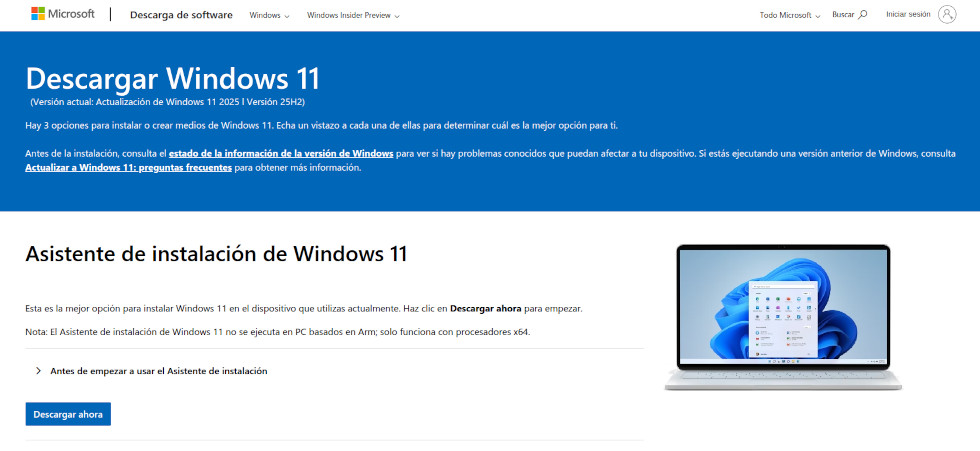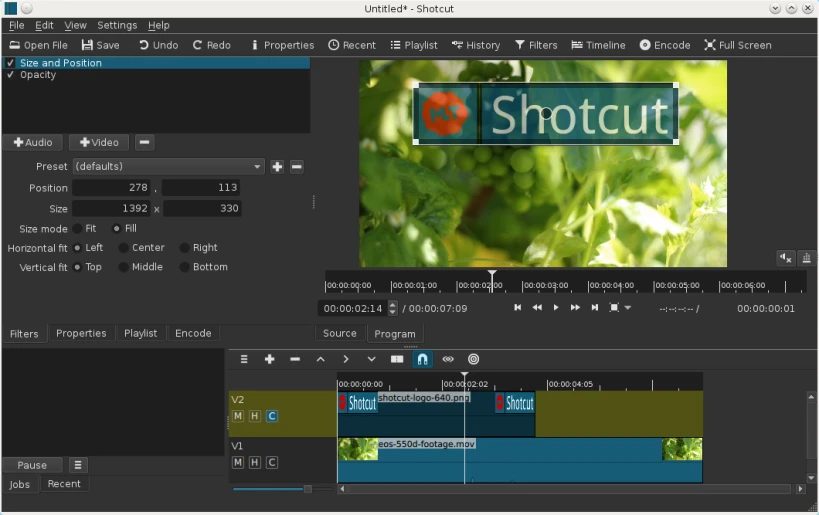Aunque esto lo he publicado en una intranet de mi trabajo, quiero publicarlo aquí también, en Indaga.net. ¿Y por qué? Porque esa intranet es privada y la información solo llegará a los usuarios de la misma. Aquí llegará a todos los que quieran… Así pues, veamos los atajos de teclado (shortcuts) más comunes y útiles en Linux:
Atajos generales
- Ctrl + Alt + T: Abre una terminal.
- Ctrl + C: Cancela el comando actual en la terminal.
- Ctrl + Z: Suspende el comando actual en la terminal.
- Ctrl + D: Cierra la terminal o finaliza la entrada en la terminal.
- Ctrl + A: Mueve el cursor al inicio de la línea en la terminal.
- Ctrl + E: Mueve el cursor al final de la línea en la terminal.
Navegación en la terminal
- Ctrl + R: Busca en el historial de comandos.
- Ctrl + L: Limpia la pantalla de la terminal.
- Tab: Autocompleta nombres de archivos y comandos.
Gestión de ventanas
- Alt + Tab: Cambia entre aplicaciones abiertas.
- Super (Tecla de Windows) + D: Muestra el escritorio.
- Super + L: Bloquea la pantalla.
Atajos en el entorno de escritorio
- Ctrl + Shift + N: Crea una nueva carpeta en el explorador de archivos.
- Ctrl + P: Imprime el documento actual (en aplicaciones compatibles).
- Ctrl + S: Guarda el documento actual.
Navegación en el navegador
- Ctrl + T: Abre una nueva pestaña.
- Ctrl + W: Cierra la pestaña actual.
- Ctrl + Shift + T: Reabre la última pestaña cerrada.
Edición de texto
- Ctrl + X: Corta el texto seleccionado.
- Ctrl + C: Copia el texto seleccionado.
- Ctrl + V: Pega el texto copiado o cortado.
- Ctrl + Z: Deshace la última acción.
- Ctrl + Y: Rehace la última acción.
Estos atajos pueden variar ligeramente dependiendo del entorno de escritorio que estés utilizando (como GNOME, KDE, XFCE, etc.), pero en general, muchos de ellos son estándar en la mayoría de las distribuciones de Linux.